Kali ini kita akan membahas import dari Excel juga, tapi menggunakan Navicat Premium. Aplikasi yang
kita perlukan hanya:
1. Aplikasi Dapodikdas yang sudah terinstall.
2. Aplikasi Microsoft Office Excel.
3. Aplikasi Navicat Premium yang sudah terhubung dengan database Dapodikdas. Jika belum punya, silakan klik untuk membaca pada posting ini.
1. Aplikasi Dapodikdas yang sudah terinstall.
2. Aplikasi Microsoft Office Excel.
3. Aplikasi Navicat Premium yang sudah terhubung dengan database Dapodikdas. Jika belum punya, silakan klik untuk membaca pada posting ini.
1. Pertama, yang kita perlukan format file Excel yang sesuai dengan tabel peserta didik pada database Dapodikdas. Silakan download filenya di sini.
2. Buka file yang sudah anda download. Kemudian isi semua data yang diperlukan. Tampilannya tampak seperti ini:
Data yang tidak boleh kosong
peserta_didik_id --> silakan generate di http://www.uuidgenerator.net/
jenis_kelamin
tanggal_lahir
agama_id
kebutuhan_khusus_id
sekolah_id --> sesuaikan dengan data sekolah anda (lihat melalui Navicat ; field sekolah_id)
alamat_jalan
desa_kelurahan
kode_wilayah --> sesuaikan dengan data sekolah anda (lihat melalui Navicat ; field kode_wilayah)
penerima_kps
kebutuhan_khusus_id_ayah
nama_ibu_kandung,
kebutuhan_khusus_id_ibu
kewarganegaraan
last_update --> DEFAULT '2014-07-16 10:07:29.579'
soft_delete --> DEFAULT '0'
last_sync --> DEFAULT '1901-01-01 00:00:00'
updater_id --> sesuaikan dengan data sekolah anda (lihat melalui Navicat ; field updater_id)
3. Selanjutnya, setelah selesai memasukkan semua data yang diperlukan, anda harus menyimpan file tersebut ke format XLS (Excel 2003).
4. Langkah selanjutnya adalah membuka database Dapodikdas melalui Navicat Premium.
Setelah Navicat Premium dijalankan, Klik pada "pendataan >> pendataan >> public" ; tampilannya terlihat pada gambar di bawah ini:
5. Klik 2x pada tabel peserta_didik, akan tampak tampilan seperti di bawah ini:
6. Klik tombol import, akan muncul window seperti di bawah ini:
7. Pilih Excel file (*xls), lalu klik tombol Next. Selanjutnya akan muncul window:
8. Cari file Excel yang sudah dipersiapkan sebelumnya. Kemudian beri tanda ceklist pada sheet Excel tempat anda menyimpan data yang akan di import.
Klik tombol Next, selanjutnya akan muncul window sebagai berikut:
Pada window di atas, masukkan pengaturan sebagai berikut:
- Field Name Row ; nomor baris yang berisi nama field --> isian default-nya "1"
- First Data Row ; nomor baris yang berisi data pertama --> isian default-nya "2"
- Last Data Row ; nomor baris yang berisi data terakhir --> tergantung jumlah data yg di import (pada contoh mengimpor 10 data siswa, jadi baris terakhir yang berisi data adalah baris ke-11)
- Date Order ; format penulisan tanggal --> pada file Excel contoh menggunakan format YMD (tahun bulan tanggal)
- Date Delimiter ; pembatas penanggalan --> pada file Excel contoh menggunakan pembatas tanda strip tunggal (-)
- Time Delimiter ; pembatas waktu --> pada file Excel contoh menggunakan pembatas titik dua (:)
- Decimal Symbol ; penanda angka pecahan desimal --> pada file Excel contoh menggunakan tanda koma (,)
- DateTime Order ; format penulisan tanggal dan waktu --> pada file Excel contoh menggunakan format penulisan Date Time (tanggal waktu)
Klik tombol Next, selanjutnya akan muncul window sebagai berikut:
9. Pilih tabel yang dituju yaitu tabel peserta_didik, kemudian klik tombol Next. Selanjutnya akan muncul:
10. Tidak perlu melakukan perubahan apa-apa di window ini, biarkan saja pengaturan defaultnya. Lalu klik tombol Next, akan tampil window:
11. Pilih Append: add records to destination table. Kemudian klik tombol Advanced, akan muncul window berikut:
12. Beri tanda ceklist pada semua pilihan. Kemudian klik tombol OK, lalu klik tombol Next. Akan muncul window sebagai berikut:
13. Klik pada tombol Start untuk memulai mengimpor data.
JIKA IMPORT BERHASIL AKAN TAMPAKLAPORAN SEPERTI DI BAWAH INI






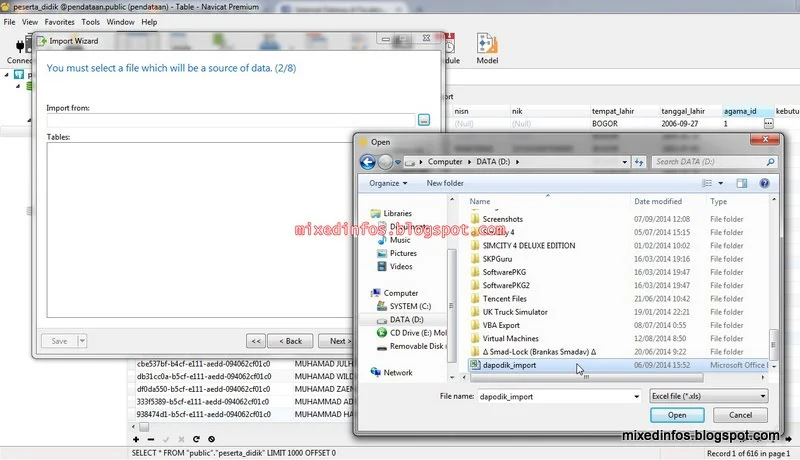


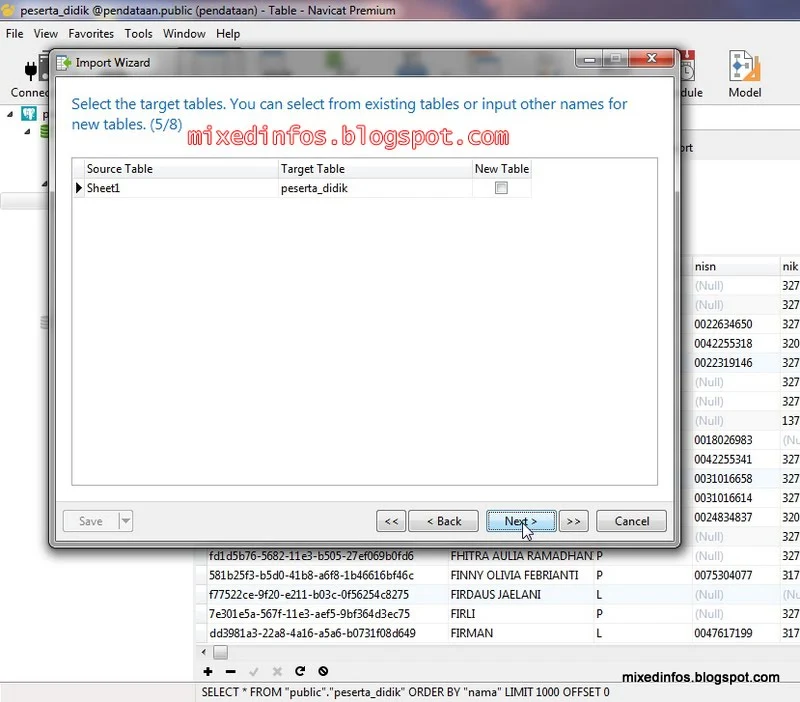

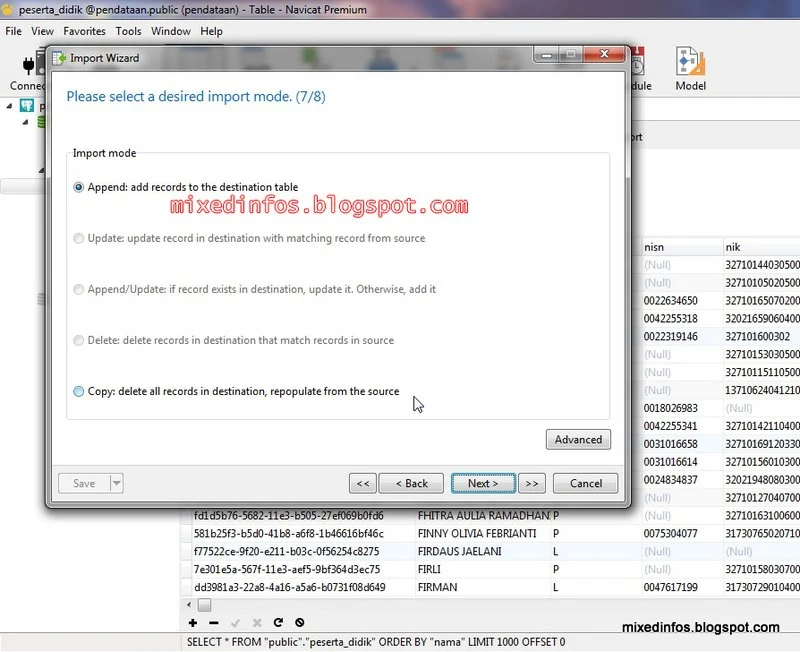
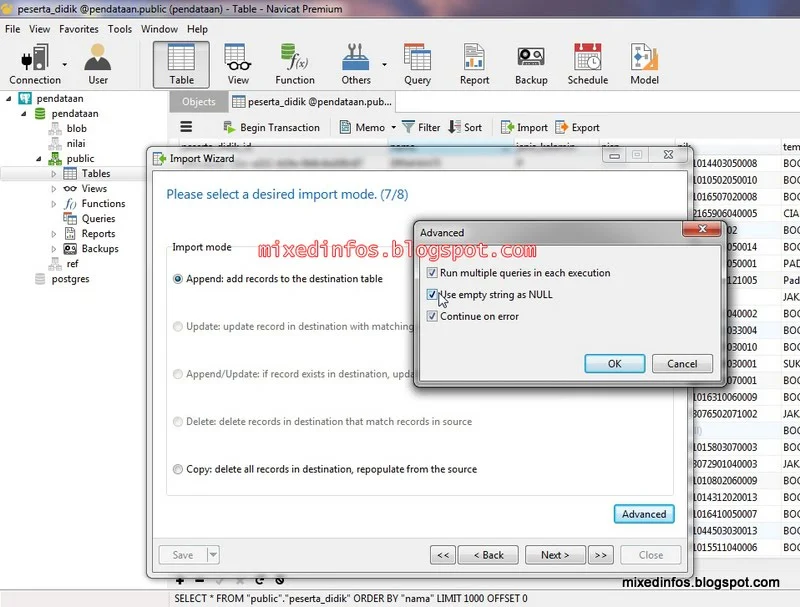

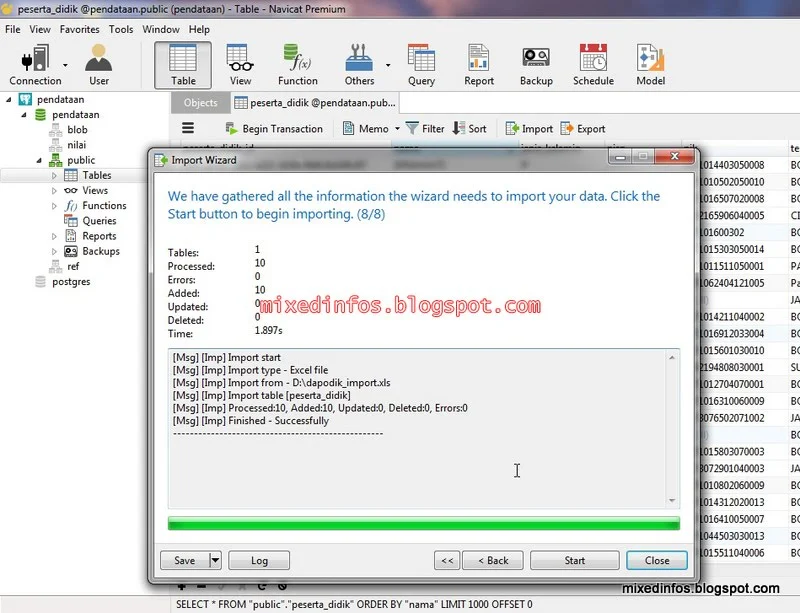
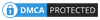
very usefull bang, thank for tutorial... sy dah coba yg pake pgAdmin, tapi ada yg tidak bisa jalan ya, pas mo isi view tabel, SS nya sperti ini >>> http://prntscr.com/4lgj7s
ردحذفlalu yg kedua, bgini bang, bagaimana cara melihat tabel rincian yang kemudian bisa kami cetak untuk panduan saat mengisi di aplikasi sehingga efektif. MISAL : saat kita mengisi kolom JENIS SARANA di aplikasi dapodikmen, di sana kita harus mencari dari sekitar 60 TAB, padahal setiap tab ada puluhan pilihan. atau MISAL lagi, saat kita memilih PROGRAM STUDI ptk saat mengisi riwayat pendidikan, disana ada 31 TAB, sehingga saat kita mencari sebuah nama SARANA atau nama PRODI akan lama karena harus meng-klik 60 tab / 31 tab. ---- yg sy maksud, jika ketemu tabel isiannya bisa kami cetak jadi excel, jadi kita bisa melihat kira2 nama SARANA ini di tab berapa, atau PRODI ini di tab brapa gitu, biar efektif dan memudahkan .... contoh SS : http://prntscr.com/4lgkf3 dan http://prntscr.com/4lgkog
(TENTU SAJA INI UNTUK MENGISI via APLIKASI selain DENGAN MENGISI LANGSUNG DI TABEL DATABASE yg di IMPORT KE EXCEL)
salam dari jogja :)
dah ketemu dink bang, ada di tabel "ref", tapi ya cuma saya view dan copy paste ke excel...
ردحذف